thinkpad没有windows引导 thinkpad进入bios设置u盘启动步骤
thinkpad没有windows引导,Thinkpad是一款备受欢迎的笔记本电脑品牌,然而有时我们可能会遇到一些问题,比如无法引导Windows系统,当我们需要使用U盘启动时,可以通过进入BIOS设置来解决这个问题。BIOS是计算机的基本输入输出系统,它控制着计算机的硬件设备和启动过程。在Thinkpad中,通过一系列的步骤设置U盘启动,我们可以轻松解决无法引导Windows的问题。在本文中我们将介绍如何进入Thinkpad的BIOS设置,并详细说明设置U盘启动的步骤。
方法如下:
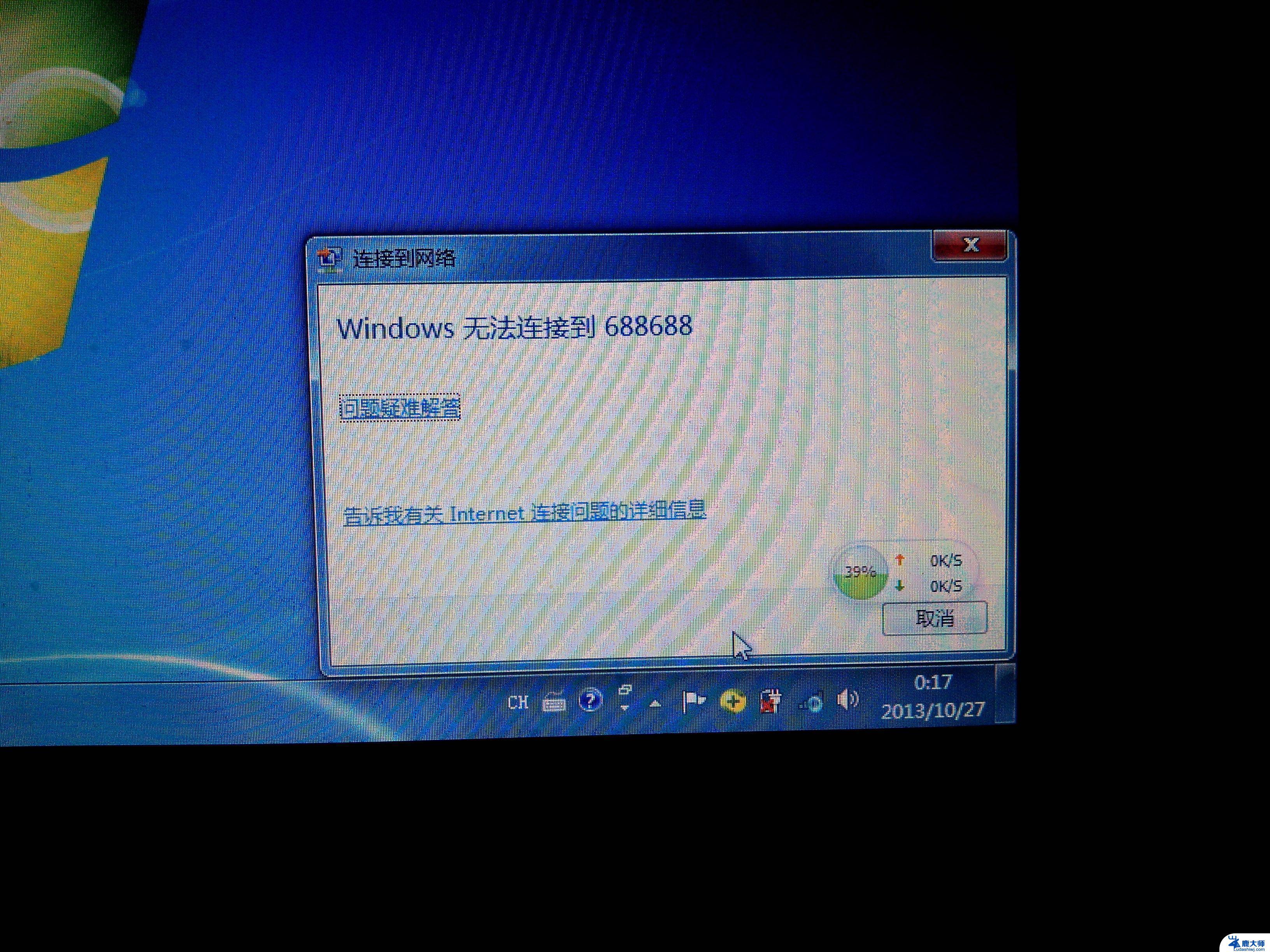
1.thinkpad笔记本u盘启动快捷键是F12,将制作好的快启动u盘(u盘启动盘制作教程)连接到电脑后。重启电脑,等待出现品牌logo后狂按F12会出现一个启动项顺序选择的窗口,用键盘上的方向键将光标移动到U盘启动项,也就是USB选项,如下图所示:
2.之后电脑就会从u盘启动并进入快启动win10pe系统了,当然。这是在设置u盘启动项成功的情况下,如果大家狂按thinkpad笔记本笔记本u盘启动快捷键后依然无事发生,没有弹出u盘启动项选择窗口怎么办?一般出现这种情况的原因有如下四种
3.1、电脑未启用启动快捷键功能,需要进bios启用一下启动快捷键功能。
2、USB接口不支持,建议更换USB接口尝试一下。
3、U盘引导文件丢失,如何修复参考“使用快启动软件进行启动项修复教程”。
4、PE加载失败,由于在加载pe系统的过程中。需要分配内存,倘若内存不足,容易导致pe加载失败,操作无法继续。建议大家买一个更大的内存条再尝试进行操作。
以上是解决Thinkpad没有Windows引导的全部步骤,如果你也遇到了同样的问题,可以参照小编的方法来处理,希望这些方法对大家有所帮助。
thinkpad没有windows引导 thinkpad进入bios设置u盘启动步骤相关教程
- surfacepro3进入bios设置u盘启动 surface pro3笔记本如何设置U盘启动BIOS
- 华硕电脑开机进入bios设置u盘启动 华硕主板如何设置BIOS从U盘启动
- 微星如何进入bios设置u盘启动 u盘启动设置方法微星主板bios
- 戴尔bios设置u盘启动项 新版dell BIOS设置第一启动项的方法
- 联想电脑启动u盘没有选项 U盘启动项在BIOS设置中不可见怎么办
- windows怎么设置从u盘启动 电脑如何设置u盘启动
- 麦本本bios设置u盘启动 麦本本笔记本电脑一键U盘启动设置教程
- 戴尔电脑开机u盘启动的设置 DELL戴尔新版BIOS如何设置U盘启动
- Gigabyte主板BIOS设置教程:如何设置U盘启动?
- 三星电脑如何进入bios 三星Samsung笔记本开机进入BIOS的步骤
- 笔记本电脑怎样设置密码开机密码 如何在电脑上设置开机密码
- 笔记本键盘不能输入任何东西 笔记本键盘无法输入字
- 苹果手机如何共享网络给电脑 苹果手机网络分享到台式机的教程
- 钉钉截图快捷键设置 电脑钉钉截图快捷键设置方法
- wifi有网但是电脑连不上网 电脑连接WIFI无法浏览网页怎么解决
- 适配器电脑怎么连 蓝牙适配器连接电脑步骤
电脑教程推荐